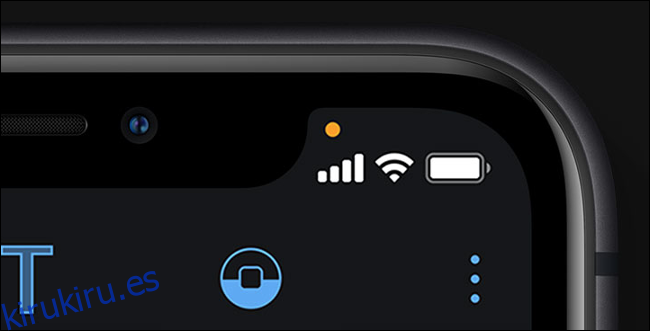El iPhone es una excelente inversión para cualquier persona preocupada por la privacidad. Esto se debe a su sólido sistema de permisos y al desdén de Apple por los que rompen las reglas de la App Store. Con algunas características de privacidad nuevas y grandes mejoras a las existentes, iOS 14 continúa esta tendencia.
Tabla de contenido
Ver cuándo una aplicación usa su micrófono o cámara
Siempre que una aplicación use su micrófono o cámara, verá un pequeño punto naranja o verde en la barra de estado en la parte superior. Aparecerá justo encima del indicador de intensidad de la señal celular.
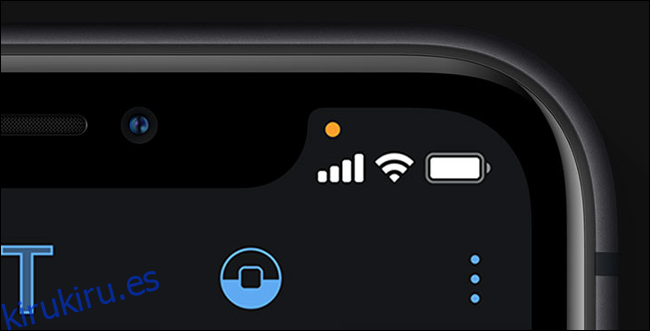
Si la aplicación que estás usando te está escuchando o mirándote, el punto será verde. Un punto naranja significa que un proceso en segundo plano está usando su micrófono o cámara. Puede deslizar el dedo hacia abajo desde la esquina superior derecha para abrir el «Centro de control» y ver qué aplicación activó la notificación.
En dispositivos más antiguos con un botón de inicio (iPhone 8 o anterior), deslice el dedo hacia arriba desde la parte inferior para acceder al «Centro de control». Puede usar este indicador para averiguar si una aplicación necesita acceso a su micrófono o cámara. Luego puede realizar una verificación de privacidad y revocar cualquier permiso con el que no esté satisfecho.
Comparte solo tu ubicación aproximada
En iOS 14, puede elegir si desea compartir su ubicación aproximada o precisa al otorgar acceso a una aplicación a los Servicios de ubicación. Cuando una aplicación te pregunte por primera vez tu ubicación, verás un mapa de tu posición actual con la etiqueta «Precise: On».
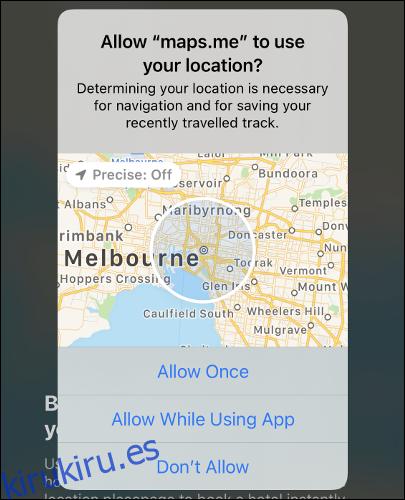
Toque esta etiqueta para alejar e incluir una aproximación aproximada de su ubicación actual. Esto le permite recibir contenido local sin compartir su ubicación exacta con el desarrollador de la aplicación. Sin embargo, tenga en cuenta que esto limitará la funcionalidad de una aplicación en algunos casos.
Es mejor dejar «Precise: On» para las aplicaciones de mapas GPS y los servicios de entrega de alimentos. Sin embargo, las redes sociales y otras aplicaciones que no necesitan una ubicación precisa funcionarán bien con menos información.
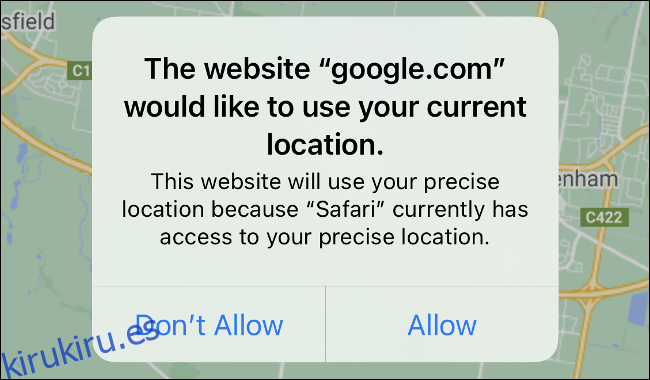
Puede ver si le ha otorgado acceso a una aplicación a su ubicación precisa o aproximada en Configuración> Privacidad> Servicios de ubicación. Toque una aplicación y luego active o desactive «Ubicación precisa».
Limitar el acceso de la aplicación a las fotos
También puede limitar el acceso de la aplicación a fotos específicas en iOS 14. Esto evita que una aplicación tenga acceso sin obstáculos a toda su biblioteca de fotos. Puede tomar esta decisión cada vez que una nueva aplicación solicite permiso para acceder a sus fotos tocando «Seleccionar fotos» en la ventana emergente.
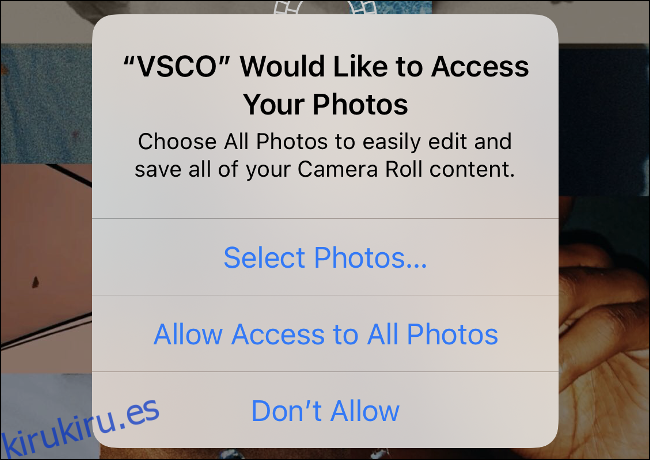
Puede permitir el acceso solo a fotos específicas, en lugar de a álbumes completos. También puede agregar a esta selección la próxima vez que la aplicación intente acceder a su biblioteca de Fotos.
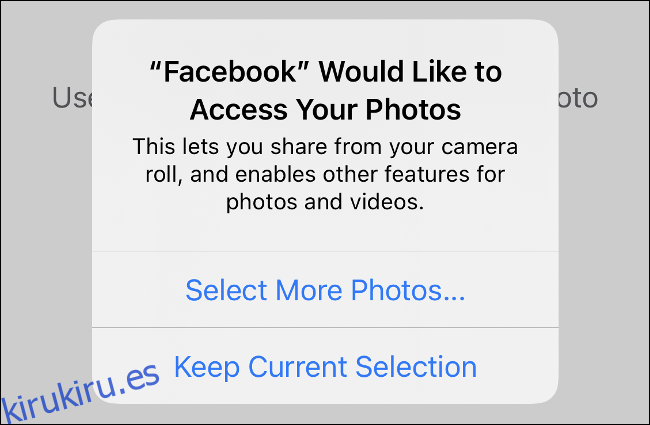
Por ejemplo, le dimos a Facebook acceso a una selección muy limitada de imágenes. Después de matar la aplicación y volver a intentarlo, iOS preguntó si queríamos elegir más fotos o si estábamos contentos con la selección actual.
Esto no es diferente a la opción «Permitir una vez» que puede tocar cada vez que una aplicación quiera acceder a su ubicación.
Obtenga una notificación cuando una aplicación se pegue desde el portapapeles
De forma predeterminada, iOS 14 le notifica cada vez que se accede al portapapeles. Muchas aplicaciones monitorean el portapapeles, incluso si no tienen necesidad de hacerlo. Apple no ha llegado a restringir el acceso al portapapeles aplicación por aplicación, optando en cambio por nombrar y avergonzar a los infractores.
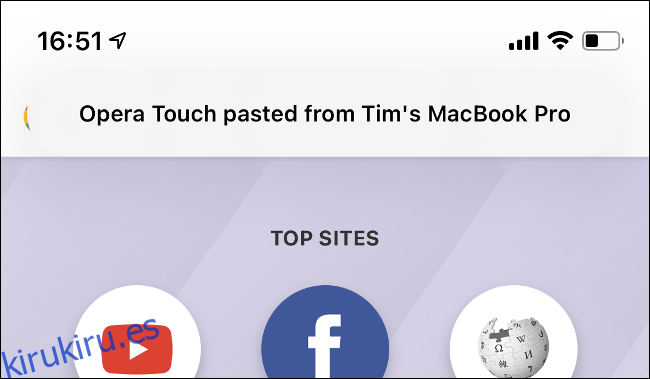
Estas aplicaciones suelen acceder al portapapeles al iniciarse. Notamos que Opera Touch hace esto cada vez que la aplicación se inicia en frío, aparentemente sin razón. Las preocupaciones de privacidad de este comportamiento son de gran alcance para aquellos que tienen la sincronización del portapapeles habilitada a través de iCloud para su Mac o iPad.
Recomendamos evitar aplicaciones que hagan esto. Tampoco desea utilizar el portapapeles para almacenar información confidencial, como contraseñas o detalles de tarjetas de crédito.
Notificaciones sobre contraseñas incorrectas
Su iPhone ahora puede notificarle si sus contraseñas se han visto comprometidas o son fáciles de adivinar con la herramienta de almacenamiento de contraseñas incorporada. Dirígete a Configuración> Contraseñas para ver una lista de tus contraseñas almacenadas. Toque «Recomendaciones de seguridad» para ver los problemas conocidos.
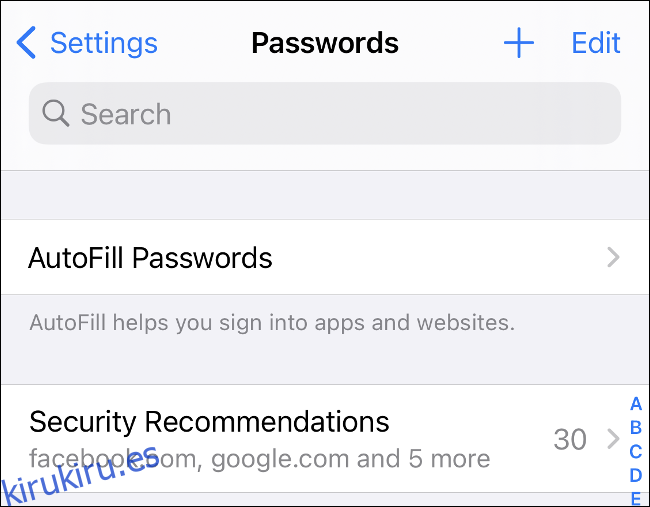
Toque una entrada para obtener más información o toque «Cambiar contraseña en el sitio web» para cambiar su contraseña en una ventana emergente. Si toca una entrada, verá por qué una contraseña se considera comprometida y dónde más la ha utilizado.
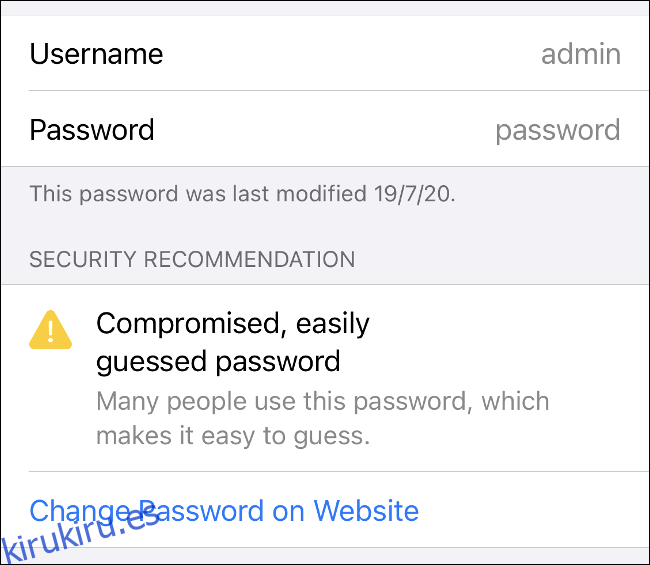
Cuando cambie su contraseña a través del enlace incluido, su iPhone ofrecerá reemplazar la contraseña almacenada por la nueva. Le recomendamos que revise su lista de contraseñas y se asegure de que no haya entradas duplicadas o redundantes.
Informe de privacidad de Safari, seguimiento de aplicaciones, seguimiento de Wi-Fi
Si toca «AA» en la barra de direcciones de Safari y luego toca «Informe de privacidad», verá una lista de rastreadores conocidos para el sitio web actual. También verá un informe detallado de cuántas veces los rastreadores han intentado rastrearlo en los últimos 30 días.
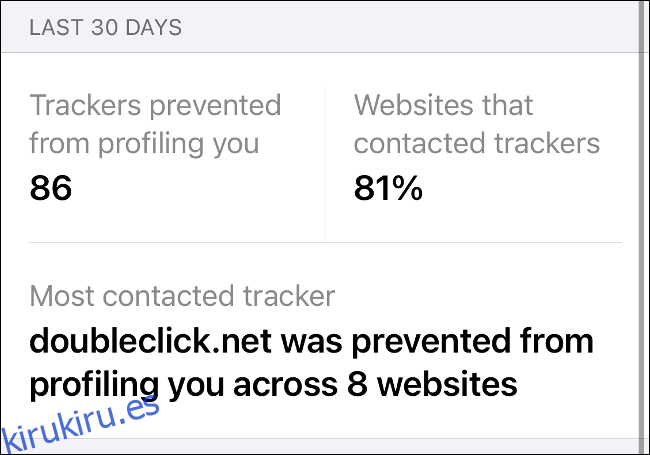
De forma predeterminada, iOS 14 niega todas las solicitudes para rastrearlo desde las aplicaciones que ha instalado. Sin embargo, esto no garantiza que una aplicación no intente rastrearte; Apple no implementará esa función hasta el próximo año.
En ese momento, todas las aplicaciones deberán solicitar su permiso para rastrearlo. Si no lo hacen, romperán las reglas de Apple y sufrirán las consecuencias.
Si desea que las aplicaciones soliciten permiso para rastrearlo, habilite esa opción en Configuración> Privacidad> Seguimiento.
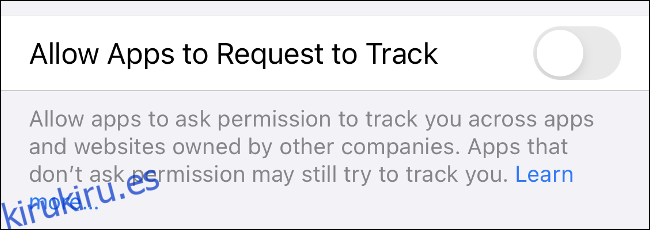
iOS 14 también intenta limitar el seguimiento de Wi-Fi al darle a su iPhone una nueva dirección MAC cada vez que se conecta a una red. Una dirección MAC es el identificador único de su iPhone, y los proveedores de servicios de Internet y los comercializadores pueden utilizarla para identificarlo y ubicarlo.
Si se dirige a Configuración> Wi-Fi y luego toca el botón Información (i) junto a una red, la opción «Dirección privada» debería estar habilitada de forma predeterminada.
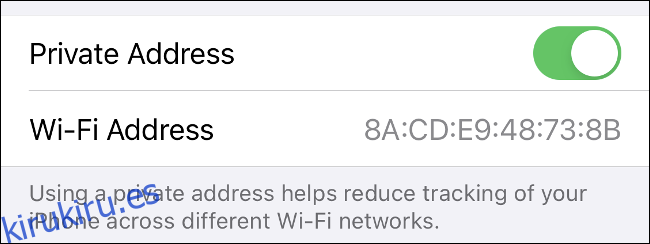
Esta función se ha vinculado a problemas con las redes empresariales que utilizan direcciones MAC para incluir dispositivos en la lista blanca. Es posible que desee considerar apagarlo por red si encuentra algún problema.
Próximamente: divulgaciones de privacidad de la App Store
Como si todo esto no fuera suficiente, Apple está en proceso de requerir que todas las aplicaciones en la App Store reporten sus políticas de privacidad en un formato fácil de entender. Esta información aparecerá pronto en la App Store y también incluirá políticas de seguimiento y recopilación de datos.
En el momento de escribir este artículo, esto aún no está en vigor, pero Apple dijo que llegará «en una actualización de iOS 14 más adelante» este año.
¿Sigues preocupado por la seguridad de tu iPhone? Siga estos pasos básicos para mantener sus datos seguros.